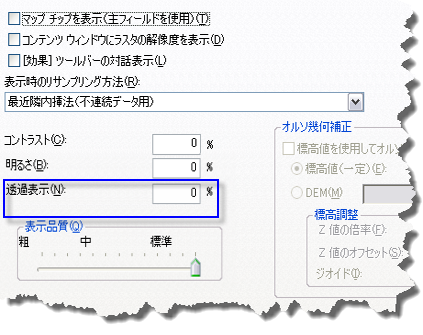3D Analyst のライセンスで利用可能。
透過表示は、すべてのシンボル タイプに使用できますが、マップ上の他のレイヤーでラスター レイヤーを描画する場合に特に役立ちます。上位レイヤーを透過表示すると、それらのレイヤーを表示しながら下にあるレイヤーを確認することができます。特定のパーセンテージ値または対話的にスライダーを使用して、ArcGlobe または ArcScene 内のレイヤーの透過表示を設定できます。
[3D 効果] ツールバーにある対話的スライダーを使用する場合は、以下の図に示すように、[レイヤー] ドロップダウン リストで正しいレイヤーが選択されていることを確認してください。
![ArcScene の [3D 効果] ツールバー ArcScene の [3D 効果] ツールバー](GUID-8B16B176-84C4-426B-853A-0AC7E096C28E-web.png)
[レイヤー プロパティ] ダイアログ ボックスの [表示] タブを使用して透過表示を確認および設定するには、以下の手順に従います。
- [コンテンツ] ウィンドウで、レイヤーを右クリックして [プロパティ] をクリックします。
- [表示] タブをクリックします。
- [透過表示] ボックスに値を入力して、このレイヤーの透過表示レベルを指定します。
- [OK] をクリックします。
値 0 は透過表示されないことを示します。ただし、90 より大きい値は、レイヤーが全く表示されないことを意味します。